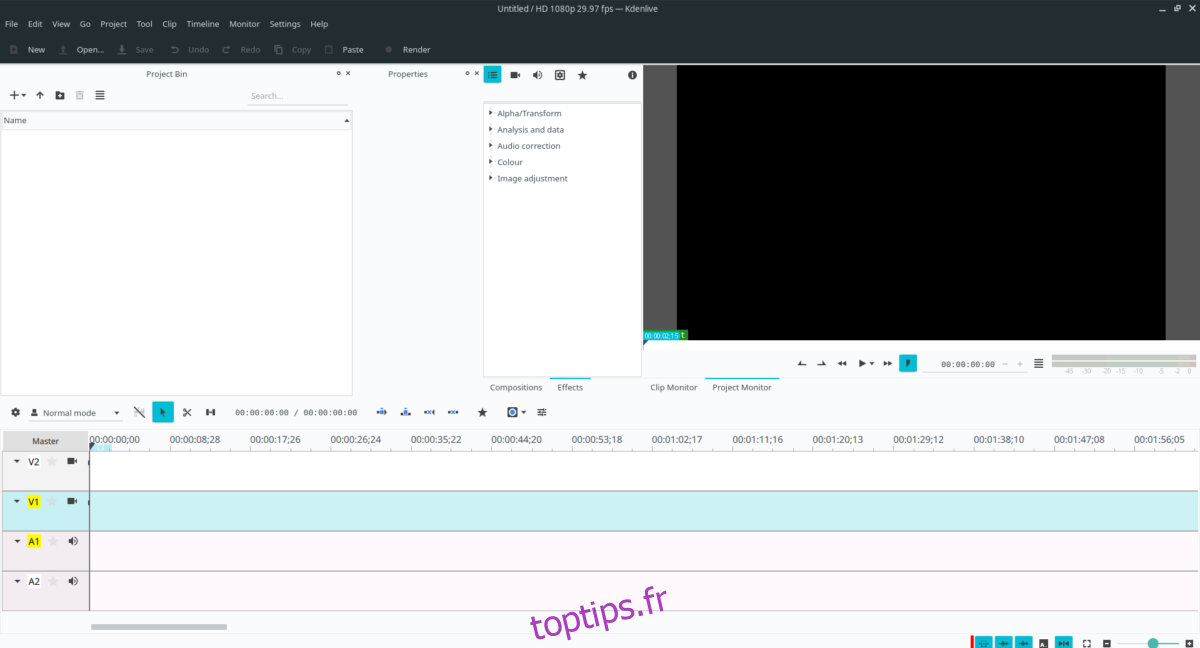Avez-vous un fichier vidéo sur votre bureau Linux à partir duquel vous souhaitez enregistrer une image? N’essayez pas de faire une capture d’écran avec l’outil de capture d’écran de votre environnement de bureau Linux. Au lieu de cela, suivez notre guide pour apprendre à extraire des images individuelles à partir de vidéos sous Linux!
Table des matières
Installation de Kdenlive sur Linux
Avant de pouvoir expliquer comment extraire des images individuelles à partir de vidéos sous Linux, nous devons expliquer comment installer l’éditeur vidéo Kdenlive. Pourquoi? C’est le meilleur outil pour éditer et modifier des fichiers vidéo. En tant que tel, il dispose d’une incroyable fonction d’extraction de cadre que nous aborderons dans ce guide.
L’éditeur vidéo Kdenlive fait partie de la suite d’outils KDE. Puisqu’il fait partie de KDE, il est incroyablement facile à installer sur pratiquement toutes les distributions Linux existantes. Il est même pris en charge à la fois par Snap et Flathub. Pour démarrer l’installation, ouvrez une fenêtre de terminal en appuyant sur Ctrl + Alt + T ou Ctrl + Maj + T sur le clavier. Ensuite, à partir de là, suivez les instructions d’installation en ligne de commande décrites ci-dessous.
Ubuntu
Sur Ubuntu, installer l’éditeur vidéo Kdenlive est aussi simple que de saisir la commande Apt suivante.
sudo apt install kdenlive
Debian
Sur Debian Linux? Vous pourrez installer Kdenlive assez facilement avec la commande Apt-get ci-dessous.
sudo apt-get install kdenlive
Arch Linux
Ceux sur Arch Linux peuvent configurer Kdenlive avec la commande Pacman suivante.
sudo pacman -S kdenlive
Feutre
Utilisez-vous Fedora Linux? Faites fonctionner l’application Kdenlive avec la commande Dnf.
sudo dnf install kdenlive
OpenSUSE
Les utilisateurs d’OpenSUSE Linux pourront faire fonctionner Kdenlive avec la commande Zypper suivante.
sudo zypper install kdenlive
Flatpak
L’éditeur vidéo Kdenlive est sur l’App Store Flathub en tant que Flatpak! Pour faire fonctionner l’application en Flatpak, commencez par installer le runtime Flatpak sur votre PC Linux en suivant notre guide sur le sujet. Après cela, ajoutez l’App Store Flathub au système avec la commande ci-dessous.
flatpak remote-add --if-not-exists flathub https://flathub.org/repo/flathub.flatpakrepo
Une fois l’App Store Flathub ajouté, l’installation de Kdenlive via Flatpak peut commencer. À l’aide de la commande ci-dessous, installez l’application Kdenlive.
flatpak install flathub org.kde.kdenlive
Paquet Snap
Kdenlive est disponible sous forme de package Snap dans l’App Store Snap. Pour le faire fonctionner comme un Snap, commencez par activer le runtime Snapd sur votre système Linux. Ensuite, une fois qu’il est activé, utilisez la commande snap install ci-dessous.
sudo snap install kdenlive
Comment extraire des cadres individuels
Pour extraire des images individuelles d’un fichier vidéo, commencez par ouvrir l’application Kdenlive sur votre bureau Linux en la recherchant dans le menu de l’application. Ensuite, suivez les instructions étape par étape décrites ci-dessous.
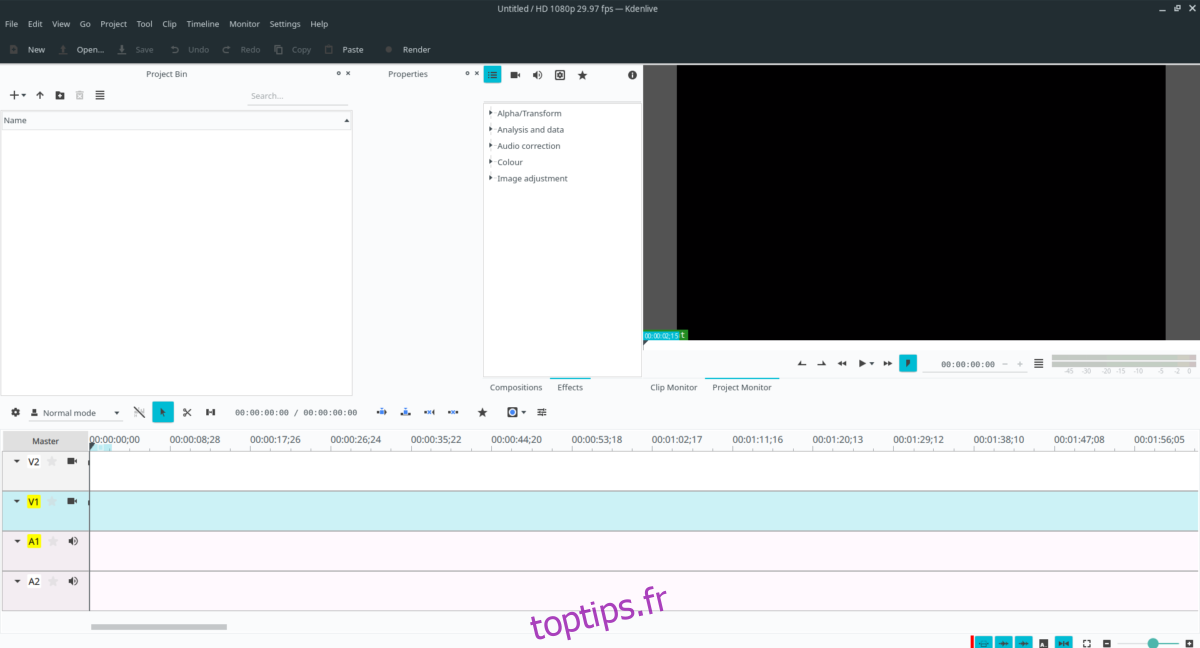
Étape 1: Localisez le bouton «Projet» et cliquez dessus avec la souris pour accéder au menu «Projet» de Kdenlive. Ce menu contient toutes les options liées aux clips nécessaires pour importer un fichier vidéo dans le projet Kdenlive.
Étape 2: Dans le menu «Projet», recherchez le «+ Ajouter un clip ou un dossier» et cliquez dessus avec la souris. La sélection de cette option vous permettra d’importer un fichier vidéo dans Kdenlive.
Étape 3: Lors de l’ajout d’un fichier vidéo dans Kdenlive, il n’apparaîtra pas dans la chronologie. Au lieu de cela, vous le verrez apparaître dans la zone «Project Bin». Cliquez dessus avec la souris et faites-le glisser sur la timeline.
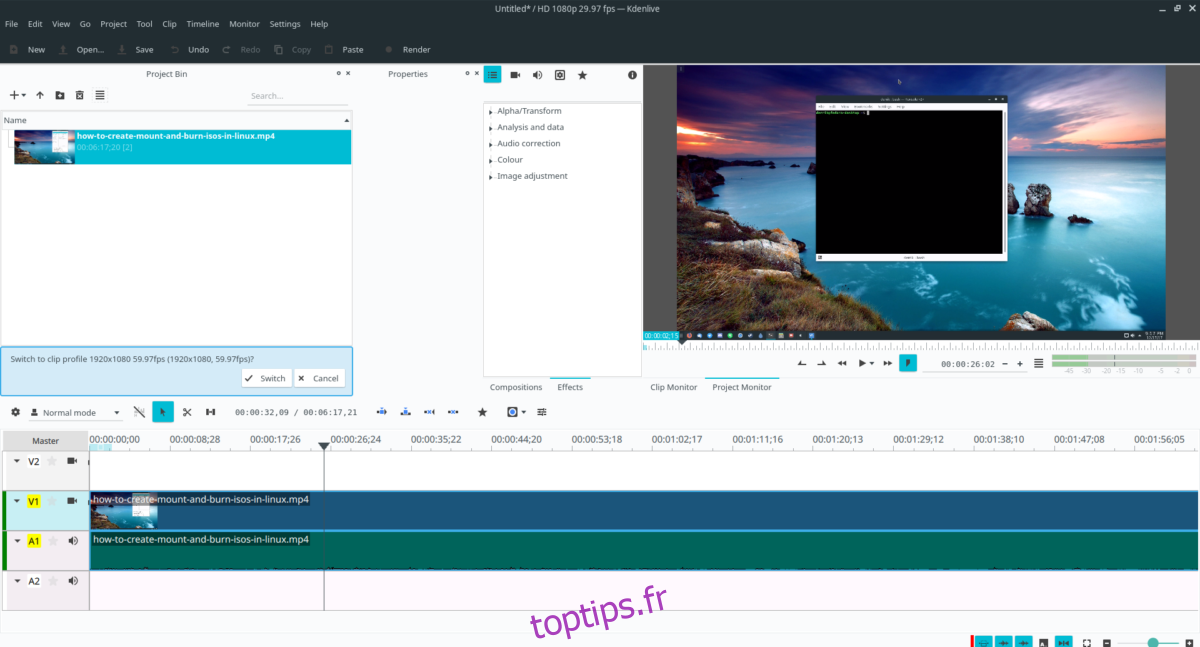
Une fois le clip dans la timeline de Kdenlive, vous pourrez voir l’intégralité du fichier vidéo et ses formes d’onde rendues. À partir de là, cliquez sur le clip vidéo avec la souris et appuyez sur la barre d’espace du clavier pour commencer la lecture.
Étape 4: autorisez la lecture de la vidéo via Kdenlive. Ensuite, lorsque vous atteignez la partie du fichier vidéo dont vous souhaitez extraire une image, appuyez à nouveau sur la barre d’espace pour la mettre en pause.
Lorsque le fichier vidéo est mis en pause, accédez au «Moniteur de projet». Vous ne trouvez pas le « Moniteur de projet? » C’est la boîte vidéo qui affiche votre clip vidéo tel qu’il est lu dans l’éditeur Kdenlive.
Étape 5: Dans le «Project Monitor» de Kdenlive, cliquez avec le bouton droit de la souris. En cliquant avec le bouton droit de la souris, vous afficherez le menu contextuel de Project Monitor de Kdenlive. Regardez dans le menu contextuel pour l’option «Extraire le cadre», et cliquez dessus avec la souris.
En cliquant sur le bouton «Extraire l’image», vous direz à Kdenlive de prendre l’image exacte sur laquelle le «Moniteur de projet» est mis en pause et de l’enregistrer dans un fichier.
Étape 6: En cliquant sur «Extraire le cadre», une fenêtre contextuelle apparaîtra. Utilisez cette fenêtre contextuelle pour enregistrer votre image nouvellement extraite à l’emplacement de votre choix sur votre PC Linux.
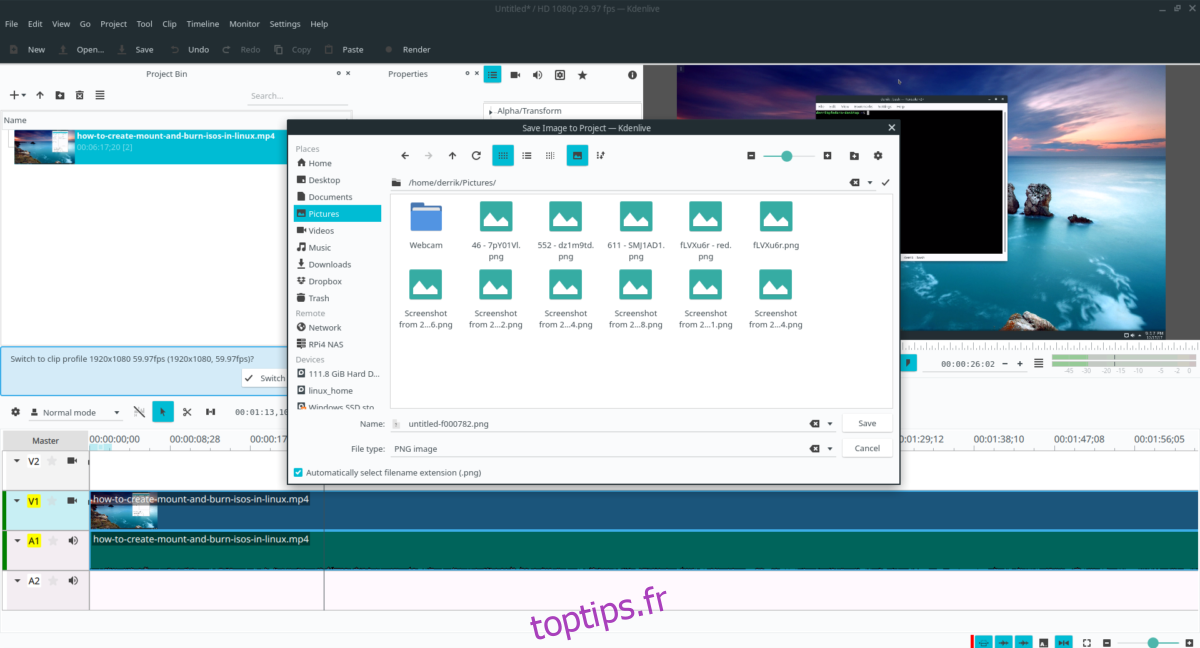
N’hésitez pas à répéter ce processus autant de fois que nécessaire pour extraire plusieurs images du fichier vidéo.